A macOS Sequoia esetén az Apple 10 főbb kategóriát emelt ki újdonságként, de persze ezeken túl rengeteg egyéb érdekesség is érkezik az új rendszerrel, viszont ezek egy része majd csak az év későbbi részében kerül majd a rendszerbe.
Nem minden újdonság érhető el hazánkban, vagy pláne magyarul, ezért ezek képei az Apple amerikai oldaláról származnak. Egyes funkciók az iOS 18.1-hez hasonlóan itt is majd csak a macOS 15.1-gyel vagy később érkeznek. Nézzük, mit ír az Apple a macOS Sequoiáról!
Nem érdekelnek az újdonságok, csak telepíteni szeretnéd? Kattints ide, hogy átugord őket: Letöltés, telepítés.
Olvasd végig a cikket, mielőtt kérdeznél, mert igyekeztünk az összes lehetséges kérdésre már előre megadni a választ!
Penge, mint a Mac.
Gördülékenyen átrendezheted a munkafelületet, és zavartalanul böngészhetsz.
Folytonosság
Használd az iPhone-odat a Mac-ről. A Dockban található iPhone Tükrözése alkalmazással bármikor elérheted az iPhone-odat. Teljes mértékben vezérelheted az iPhone-odat és az alkalmazásait vezeték nélkül a Mac billentyűzetével, trackpadjével vagy egerével. És az iPhone zárolva marad, így senki más nem férhet hozzá, vagy láthatja, mit csinálsz.
Ez az Apple processzorral illetve a T2-es biztonsági chippel rendelkező, Intel alapú Mac számítógépeken érhető el. Szükséges hozzá továbbá, hogy az iPhone és a Mac ugyanazt az Apple ID-t használja, ami esetén be van kapcsolva a kétlépcsős azonosítás, az iPhone és a Mac közel kell legyen egymáshoz, és bekapcsolva kell legyen a Bluetooth és a Wi-Fi is, valamint a Mac épp ne használjon AirPlay-t vagy Sidecar-t.
iPhone értesítések Mac-en. Fogadd az iPhone értesítéseidet közvetlenül a Mac értesítései mellett. Ráadásul az iPhone Tükrözése használata közben azonnal cselekedhetsz és megnyithatod az adott alkalmazást is rajta közvetlenül egy ilyen értesítésből.
Zökkenőmentes áthúzás az eszközök között. Mozgasd a fájlokat, fotókat és videókat az iPhone és a Mac között ugyanolyan egyszerűen, mint ahogy az alkalmazások között húzod át őket Mac-en. (Ez az év későbbi részében érkezik.)
Produktivitás
Egyszerű ablakrendezés. Húzd az ablakokat a képernyő szélére, hogy könnyedén egymás mellé rendezd őket az asztalon, vagy helyezd őket a sarkokba, hogy még több alkalmazást tarthass szem előtt.
Ablakrendezés billentyűzet- és menüparancsokkal. Mozgasd az éppen használt alkalmazást azonnal adott pozícióba a speciális billentyűparancsokkal. Ha az ⌥ (Alt/Option) billentyűt lenyomva tartod egy ablak húzása közben, megjelenik az összes rendezési lehetőség előnézete. Az ablakok bal felső sarkában található zöld gomb és a menüsáv is gyors módot biztosít a rendezési lehetőségek kiválasztására.
Előnézet prezentáláskor. Lásd, hogy pontosan mit fogsz megosztani a videóhívás alkalmazásokban – akár a teljes képernyőt, akár egyetlen alkalmazást – mielőtt mindenki számára megjelenítenéd.
Háttércsere. Fejezd ki magad, vagy egyszerűen rejtsd el a hátad mögötti rendetlenséget gyönyörű beépített hátterekkel vagy saját fotóiddal, miközben az iparágvezető szegmentációs technológia gondoskodik arról, hogy a legjobban nézz ki.
Safari
Bemutatkozik a Legfontosabb elemek funkció. A Safari automatikusan észleli és kiemeli a releváns információkat az oldalakon, amikor böngészel. A Legfontosabb elemek hasznos információkat jelenít meg, például útvonalakat és gyors linkeket, hogy többet tudhass meg emberekről, zenékről, filmekről és TV-műsorokról. (Egyelőre csak angolul érhető el.)
Egy okosabb, áttervezett Olvasó nézet. Tartalomjegyzékkel és magas szintű összefoglalóval azelőtt megismerheted egy cikk lényegét, mielőtt beleolvasnál.
Több kontroll a webes videók felett. Amikor a Safari érzékeli egy videót egy oldalon, a Videómegtekintő segít előtérbe helyezni azt, miközben teljes hozzáférést biztosít a rendszer lejátszási vezérlőihez.
Jelszavak
Minden hitelesítő adatod egy helyen. A biztonságos, végponttól végpontig titkosítással és zökkenőmentes szinkronizálással a Jelszavak alkalmazás biztonságosan tárolja minden hitelesítő adatodat. Lehetővé teszi számodra, hogy szűrd és rendezd a fiókokat a legutóbb létrehozott, hitelesítés típusa, vagy az alapján, hogy az adott fiók egy megosztott csoportban van-e, hogy gyorsan megtaláld a keresett adatokat.
Biztonságos szinkronizálás az eszközök és alkalmazások között. Hozzáférhetsz a Jelszavak alkalmazáshoz iPhone-on, iPaden, Mac-en, és Apple Vision Pro-n, valamint Windows-on az iCloud for Windows alkalmazással. Az összes jelszó biztonságosan szinkronizálódik az eszközeid között, és ha az Automatikus kitöltést használod, akkor a jelszavaid automatikusan hozzáadásra kerülnek a Jelszavak alkalmazáshoz.
Játék
Új és hamarosan érkező játékok Mac-re. Élvezd az új és hamarosan érkező címeket olyan játékfejlesztőktől, akik teljes mértékben kihasználják a Metal 3-at és az Apple processzorokat, hogy sima képkockasebességet és magas minőségű vizuális élményt nyújtsanak.
Üzenetek
Teljesen új módszerek a szövegekkel való játékhoz. Legyen szó arról, hogy kiemelnéd a legfontosabb híreket, életre keltenéd az emojidat, vagy csak elámultál valamin, a szöveg effektek új lehetőségeket kínálnak szövegeid vizuális fokozására. Néhány szó és kifejezés automatikusan javaslatot kínál, emellett pedig bármelyik szöveghez hozzáadhatsz az új effektek közül.
Reagálj bármilyen emojival vagy matricával. Mostantól bármilyen emoji vagy matrica használatával reagálhatsz egy üzenetre, ideértve a saját fényképeidből készült élő matricákat és a kedvenc matricacsomagjaidból származókat is. Gyorsan, mindössze egyetlen csúsztatással hozzáférhetsz azokhoz, amelyeket te és a barátaid a legtöbbet használtok.
Üzenet ütemezése a Küldés később funkcióval. Ha már túl késő este van, vagy pedig egy olyan fontos dologról van szó, amit nem szeretnél elfelejteni, mostantól ütemezhetsz üzeneteket egy későbbi, megadott időpontban való elküldésre is.
Térképek
Topográfiai térképek és túraútvonalak. A Térképek alkalmazás mostantól részletes topográfiai térképeket kínál, amelyek tartalmazzák mind a 63 amerikai nemzeti park részletes túraútvonalait és túráit. (Ez egyelőre csak az Amerikai Egyesült Államokban és Japánban érhető el.)
Túraútvonalak mentése offline eléréshez. Böngéssz a több ezer túraútvonal között, amelyeket menthetsz az eszközödre, és hozzáadhatsz hozzájuk jegyzeteket is. (Ez egyelőre csak az Amerikai Egyesült Államokban érhető el.)
Egyedi gyalog- és túraútvonalak. Hozz létre és ments el egyedi gyalog- és túraútvonalakat néhány koppintással. Választhatsz különböző útvonal-opciók közül, például “egyirányú”, “oda-vissza” vagy körút.
Jegyzetek
Élő beszédátírás. Rögzíts hangfelvételeket a jegyzetekben és generálj élő szövegátiratokat, amelyekben használhatod a keresést, vagy kombinálhatod őket más megjegyzésekkel, ellenőrzőlistákkal vagy dokumentumokkal. (Ez egyelőre csak angol nyelven érhető el az Apple processzoros modelleken.)
Matematikai jegyzetek. A Matematikai jegyzetek nem csak az alap matematikai műveleteket képes megoldani, hanem ugyanazokat a funkciókat is elvégzi, mint egy tudományos számológép. Még változókat is rendelhetsz hozzá, használhatod őket egyenletekben, majd módosíthatod őket, hogy lásd, hogyan befolyásolják az eredményeket. És könnyedén elmenthetsz egy Matematikai jegyzetet, hogy bármikor visszatérhess hozzá.
Összecsukható szekciók. Egyszerűsítsd és rejtsd el a szövegeket összecsukható szekció fejlécek segítségével, így könnyebbé válik még a leghosszabb szöveget tartalmazó jegyzetek kezelése is.
Kiemelés. Az új kiemelés stílusa funkcióval könnyebbé válik a jegyzetek gyors megjelölése és a szöveg kiemelése.
AirPods
Kéz nélküli Siri interakciók. A Siri interakciók lehetőséget biztosítanak a második generációs AirPods Pro fülhallgatókon arra, hogy egyszerűen bólintva vagy megcsóválva a fejedet válaszolj Sirinek. Így például munkába menet a buszon, vagy otthon, amikor a baba alszik, Siri továbbra is dolgozhat a háttérben anélkül, hogy neked hangosan kellene beszélned.
Hangizoláció az AirPods Pro-n. Legyen kristálytiszta hangod a hívások közben, akár szeles időjárási körülmények vagy hangos háttérzajok esetén is, a fejlett számítógépes hangtechnikának köszönhetően.
Személyre szabott Térhangzás játékhoz. A játékfejlesztők már használják az új API-t, hogy ezt az élményt elhozzák a játékaikba a fejlett hangtervezéssel – például a Need for Speed: Mobile játékban, amit a Tencent Games és az EA fejleszt, és ősszel érkezik. Emellett a játékon belüli csevegés és streaming esetén is javul a hangminőség, ami már 16-bites, 48kHz-es hangzást biztosít, és támogatja a dinamikus fejkövetést. Az AirPods Pro most már a legjobb vezeték nélküli hangzást biztosítja a mobil játékokhoz, és még több előnyhöz juttat. (A dinamikus fejkövetést és alacsony késleltetést a 2.generációs AirPods Pro, a személyre szabott térhangzást pedig a 3. generációs AirPods, illetve az AirPods Pro és AirPods Max modellek támogatják.)
És még sok más.
Számológép. A frissített alap- és tudományos számológépek új eszközöket vezetnek be, mint például az előzmények és mértékegység átváltás. Teljes kifejezéseket is beírhatsz és megtekintheted zárójelekkel, trigonometriával és több művelettel, mielőtt az egyenlőségjelre nyomnál a végeredményért.
Naptár. Hozz létre, nézd meg, szerkeszd és teljesítsd a feladatokat közvetlenül a Feladatok alkalmazásból a Naptárban.
Freeform. Mutasd be és oszd meg a történetedet. A Jelenetek lehetővé teszik, hogy rendezd, felcímkézd és átrendezd a tartalmat, így szakaszonként mutathatod be a tábládat. Küldhetsz egy másolatot bárkinek egy linkkel, amely megnyitja a táblát az ő eszközén. Kapcsolj össze alakzatokat, képeket és gondolatokat a továbbfejlesztett diagramkészítési móddal, amely megkönnyíti a kapcsolatok kialakítását a vásznadon. Igazítsd a táblád tartalmát úgy, ahogy neked tetszik, az elemek rácshoz igazításával.
Fotók. A Gyűjtemények automatikusan rendezi a könyvtáradat olyan témák szerint, mint a Legutóbbi napok, Utazások és Emberek & háziállatok. A Rögzített gyűjtemények pedig villámgyors hozzáférést biztosítanak a számodra legfontosabb gyűjteményekhez vagy albumokhoz.
Időjárás. A “Hőérzet” hőmérséklet jól láthatóan megjelenik a valós hőmérséklet mellett, ha azok jelentősen különböznek egymástól. Hozzáadhatsz otthoni és munkahelyi helyszíneket a Kontaktok alkalmazásból az Időjárás alkalmazás helyszínek listájához.
Otthon app. A vendég hozzáféréssel beállíthatod, hogyan és mikor léphetnek be a vendégeid az otthonodba. Adj hozzá robotporszívókat az Otthon alkalmazáshoz, beleértve a jelenetek, automatizálások és Siri kérések használatát is. És könnyen átláthatod és értelmezheted az otthoni áramfogyasztásodat az új Áramfogyasztás és Tarifák funkciókkal.
Adatvédelem. A továbbfejlesztett Adatvédelem és Biztonság beállítások menü segítségével könnyebben kezelheted, hogy mennyi információt osztasz meg az alkalmazásokkal.
Háttérkép
Megtetszettek a macOS Sequoia új háttérképei? Kattints a kívánt képre a letöltéshez (új lapon nyílik meg):
Kompatibilitás
A macOS Sequoia az alábbi gépekre érhető majd el:
Az Apple idén is kiszórt két gépet a támogatottak listájából, hiszen a MacBook Air esetén már csak a 2020-as kapja meg, a 2018-as és 2019-es modellek nem. A többi Mac esetén viszont ugyanazok a modellek támogatottak, mint amelyekre a macOS Sonoma is elérhető.
Hogyan telepíthető a macOS Sequoia?
Bármely esetben készítsünk egy biztonsági mentést a készüléken található adatainkról. Ezt megtehetjük manuálisan, vagy pedig használjuk a Time Machine-t, esetleg mindkettőt: ártani soha nem árt, ha van mentésünk, ugyanakkor van, amikor életmentő lehet. Emellett hasznos lehet még akkor is, ha esetleg később vissza akarjuk tenni a macOS Sonomát.
Ezután menjünk a Rendszerbeállításokban a Szoftverfrissítés opcióba, ahol fel kell ajánlja a frissítést.
A másik lehetőség a Mac App Store.
A harmadik lehetőség, ha az internetes visszaállítást választjuk, de ez nem feltétlen lesz azonnal elérhető. Ehhez a gép újraindításakor tartsuk lenyomva az ⌥⌘R (alt/option+command+R) billentyűket, amivel a gépünk az azzal kompatibilis, legfrissebb macOS-verzió telepítőjét fogja betölteni. Ez az opció akkor érhető el, ha a gépünkre már telepítettük korábban legalább a macOS Sierra 10.12.4-es verzióját, vagy bármi ennél frissebbet. Ellenkező esetben ez a billentyűkombináció a Mac-hez eredetileg tartozó, vagy a legközelebbi, jelenleg is elérhető macOS-verziót telepítheti.
A hivatalosan megjelent macOS Sequoia buildszáma 24A335, ami ugyanaz, mint az RC, így akinek már az van fent, annak nem jelenik meg frissítés.
Hogyan tehető vissza a macOS Sonoma?
Először is töltsük le a macOS Sonoma telepítőjét a Mac App Store-ból, és egy 16 GB-os pendrive használatával készítsünk egy telepítőt az Apple következő szócikkét követve: Rendszerindító telepítő létrehozása macOS rendszerhez.
Ezután mindenképpen bizonyosodjunk meg arról, hogy van manuális biztonsági mentés az adatainkról, vagy pedig a Time Machine-nel készítettünk egy friss mentést még a macOS Sequoiára való frissítés előtt – a következő lépésben ugyanis törölni fogjuk a gépünk rendszermeghajtójának a tartalmát. Erre azért van szükség, mert magasabb verziójú rendszert tartalmazó meghajtó esetén az annál alacsonyabb verziójú rendszer telepítője nem lesz hajlandó telepíteni, azaz “downgrade-elni” a macOS verzióját.
Amint tehát megbizonyosodtunk arról, hogy van mentés az adatainkról, bootoljunk a telepítőről, a Lemezkezelőben formázzuk le a rendszer meghajtót, majd pedig indítsuk el a macOS Sonoma telepítését.
A telepítés végeztével pedig vagy állítsuk vissza az adatainkat a még a macOS Sonomáról készített Time Machine biztonsági mentésből, vagy pedig a manuális mentésünkből. (A macOS Sequoiáról készített Time Machine mentés nem állítható vissza macOS Sonomára.)
Kérdésem van!
Ha kérdésed merül fel, érdemes elsőként a Gyakran Ismételt Kérdések cikkünket végiglapozni: Gyakran Ismételt Kérdések.
Linkgyűjtemény
A macOS Sequoiáról szóló összes cikkünk megtalálható a macOS Sequoia címke alatt.









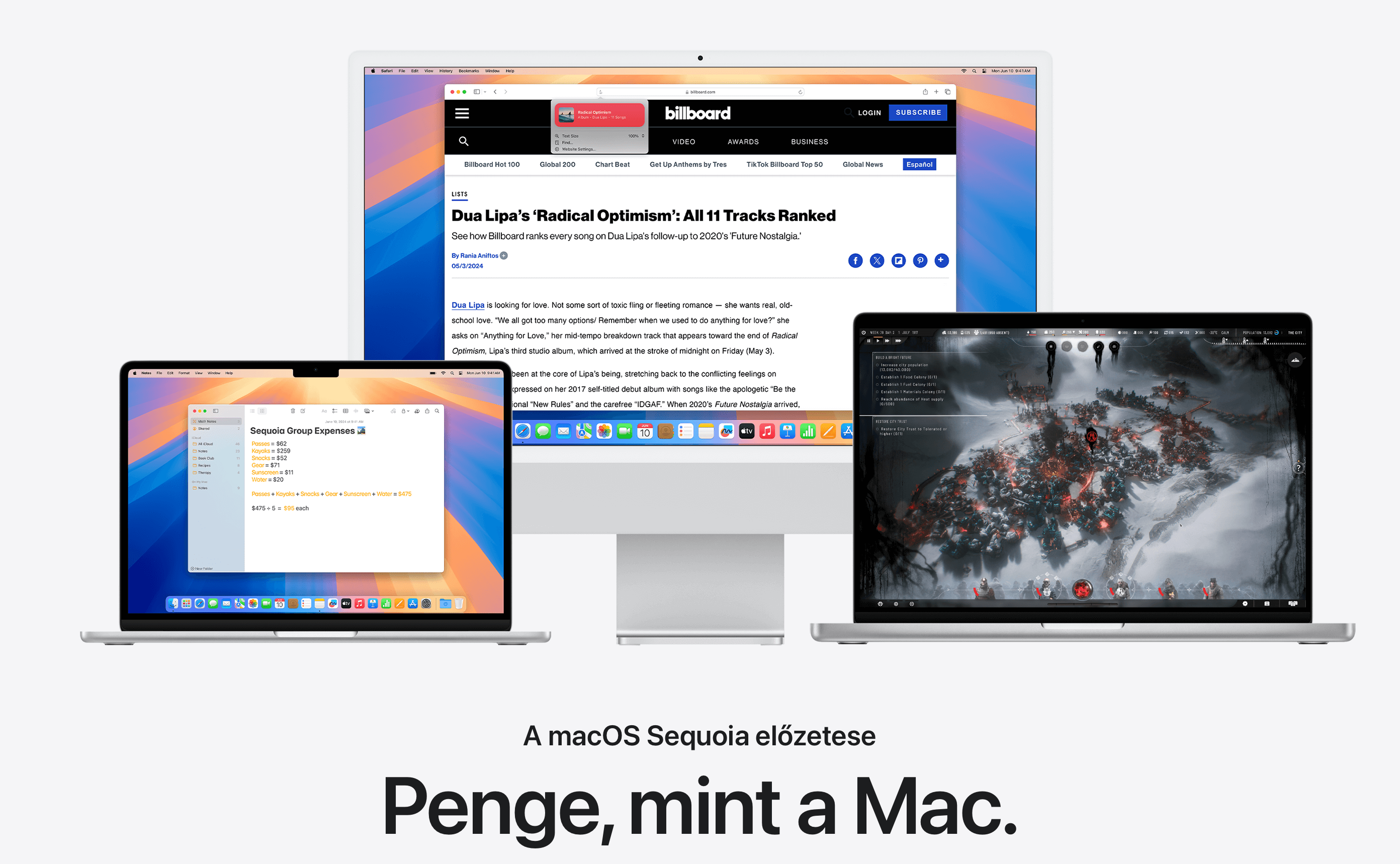
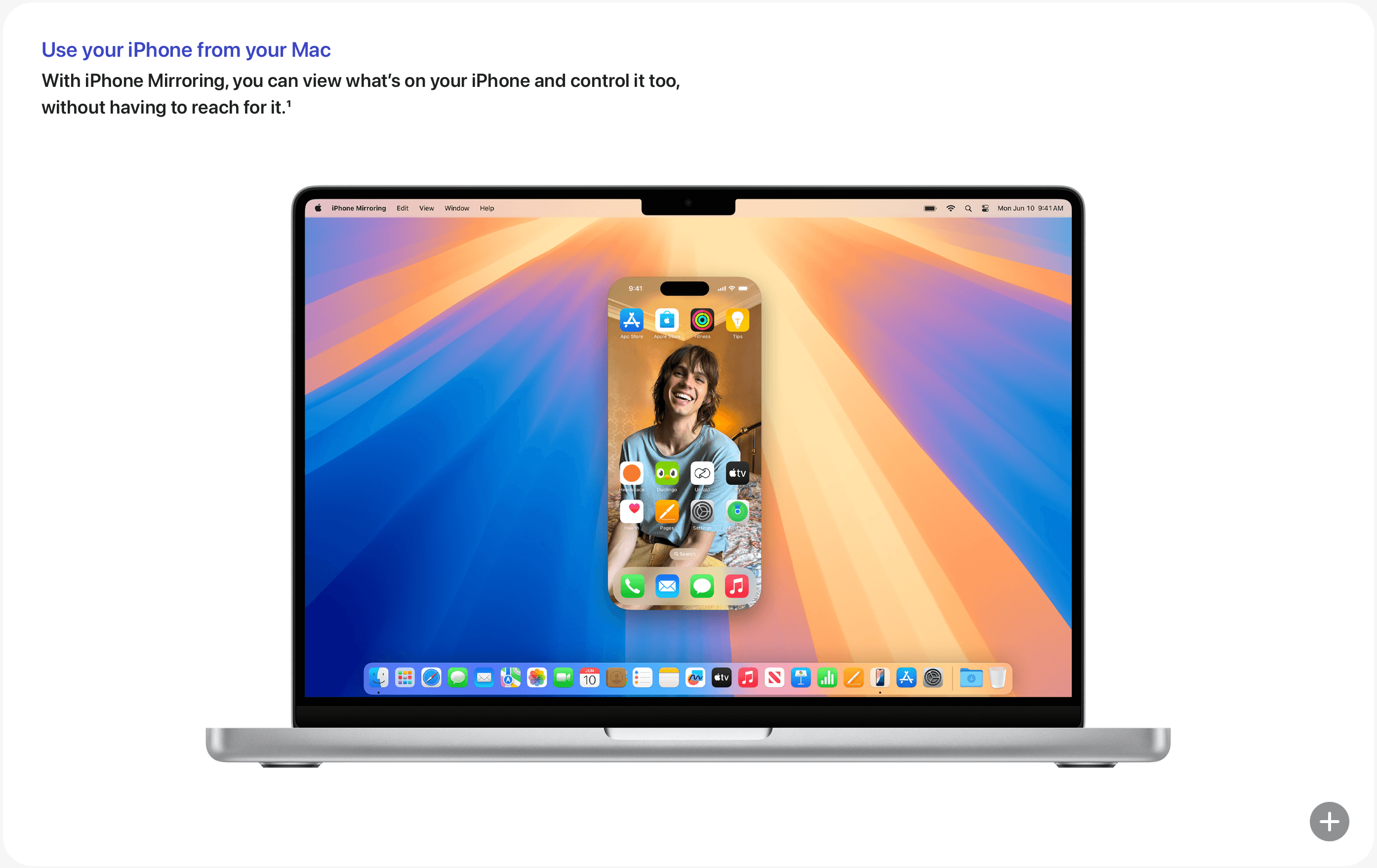
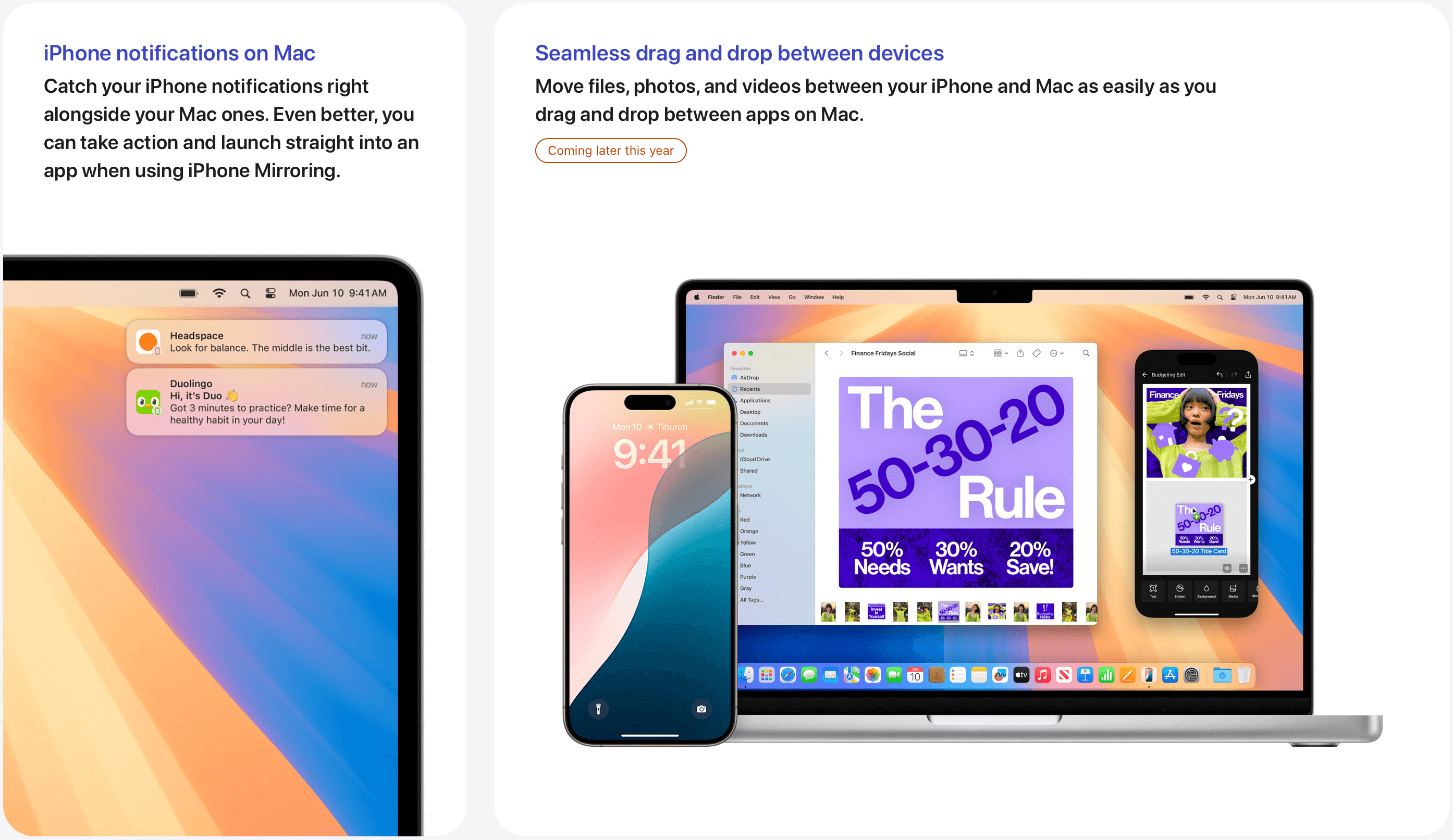
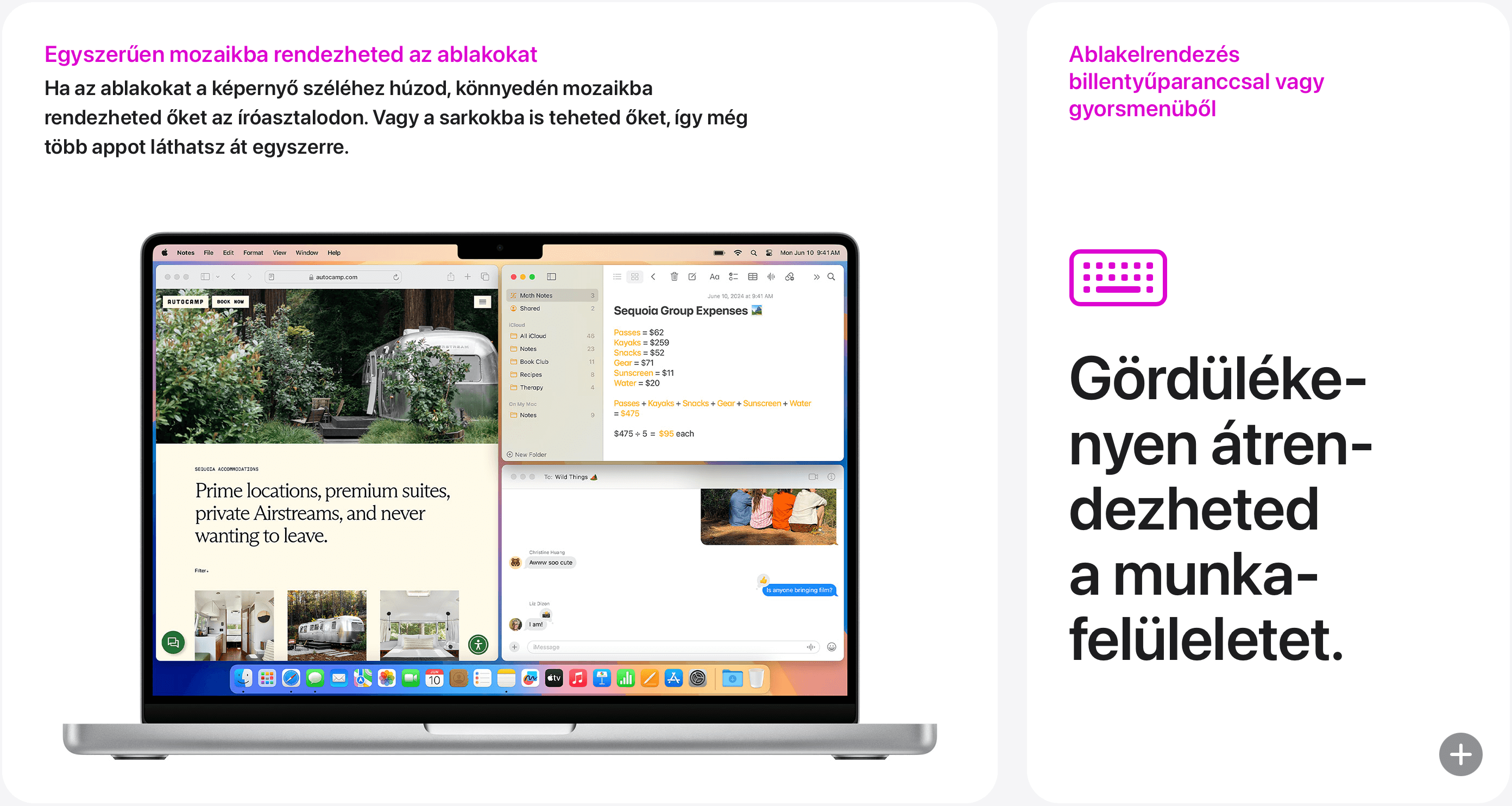
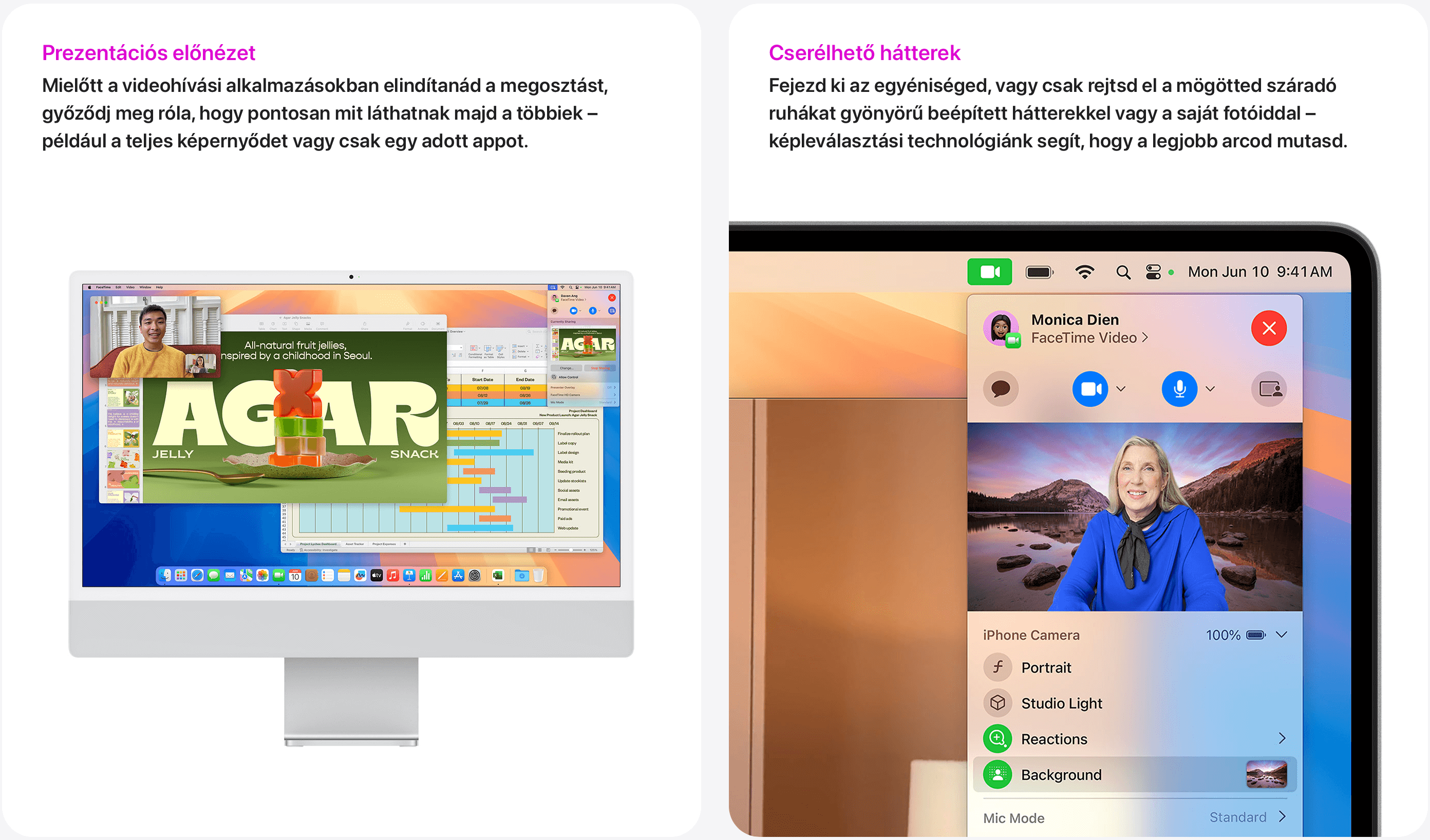
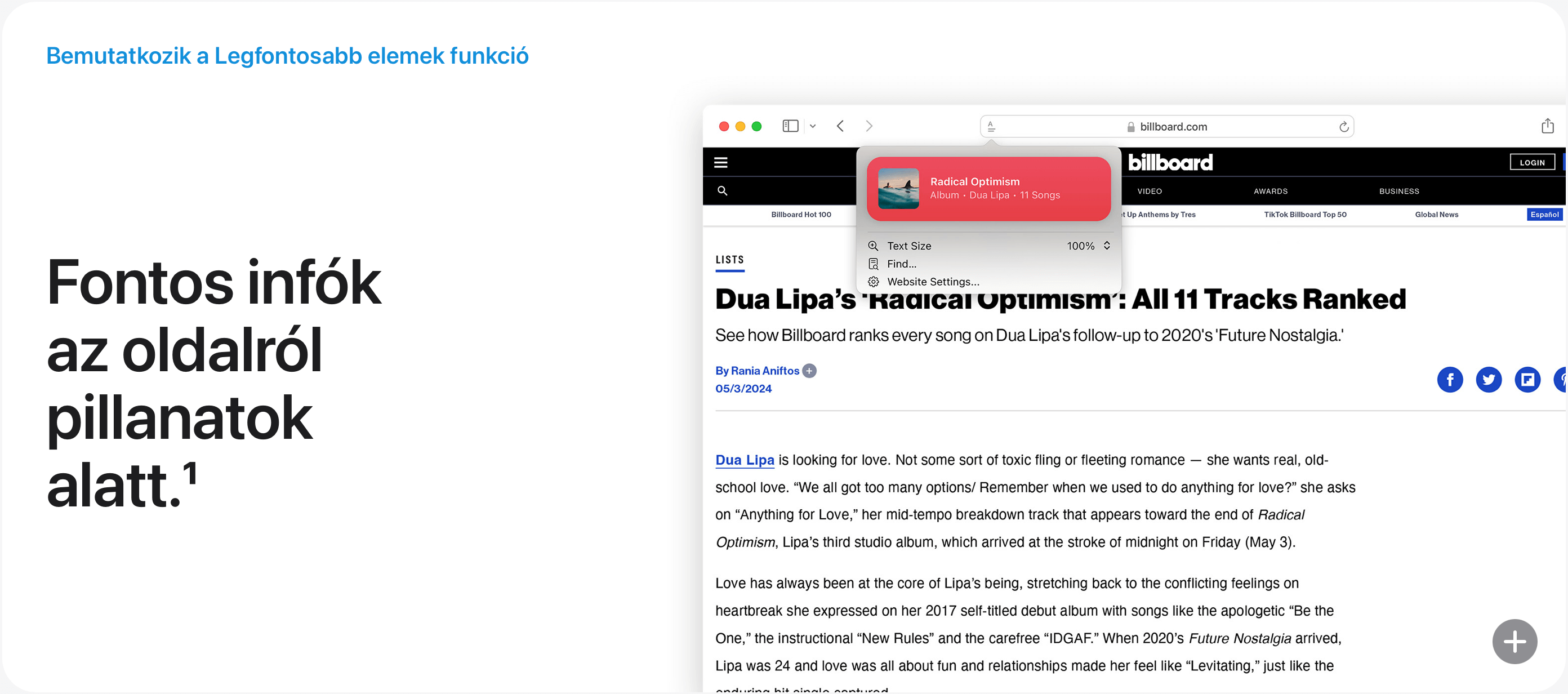
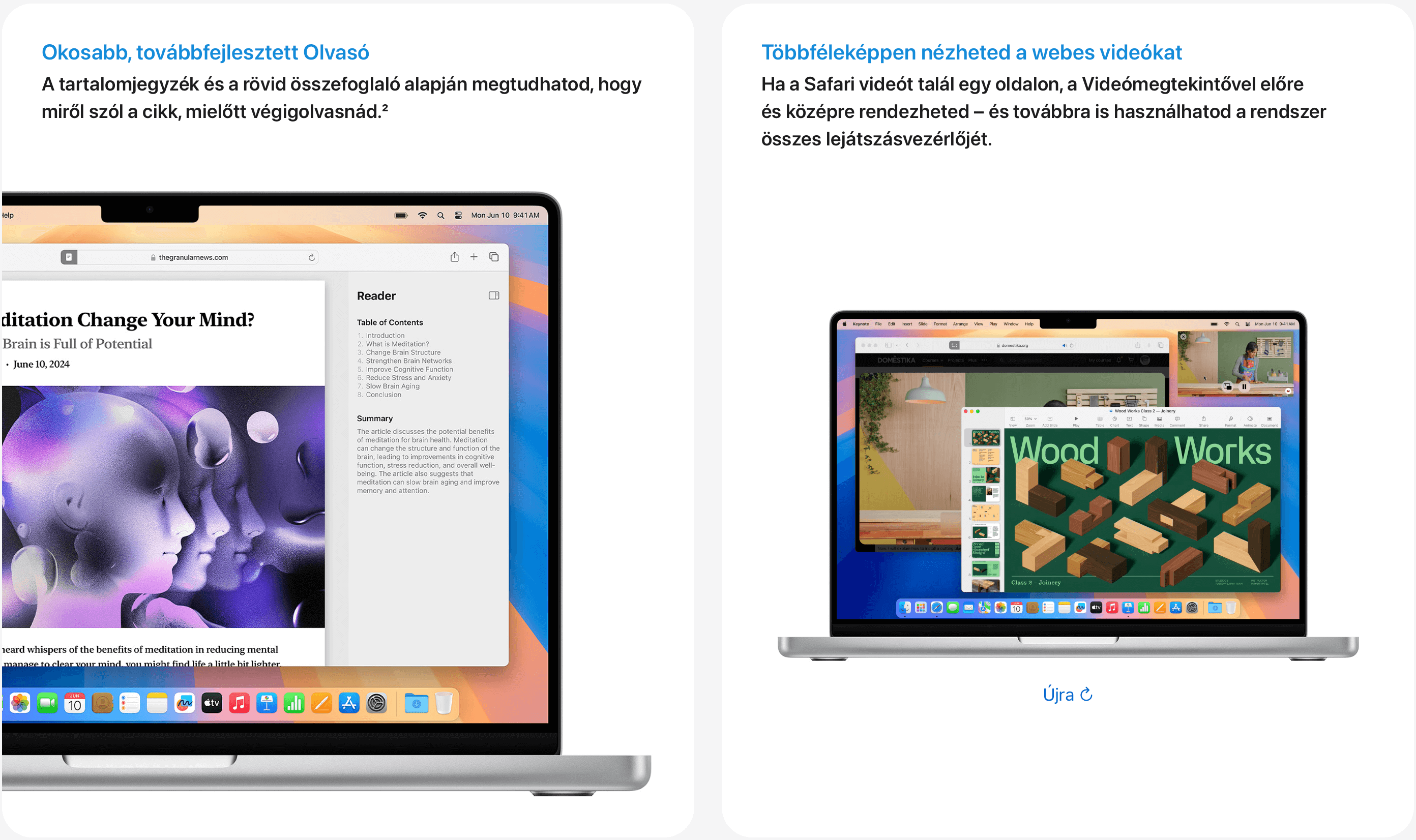
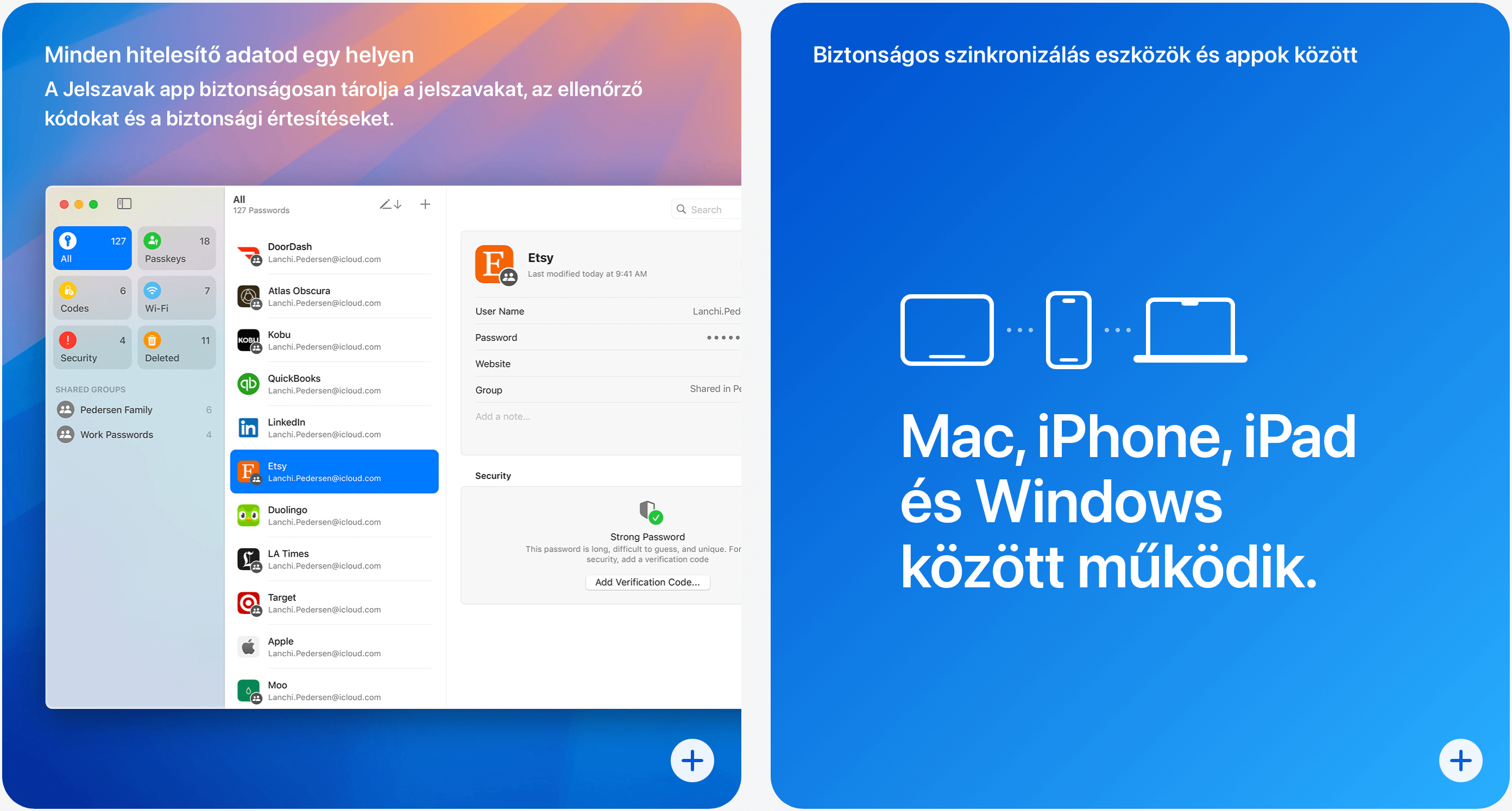
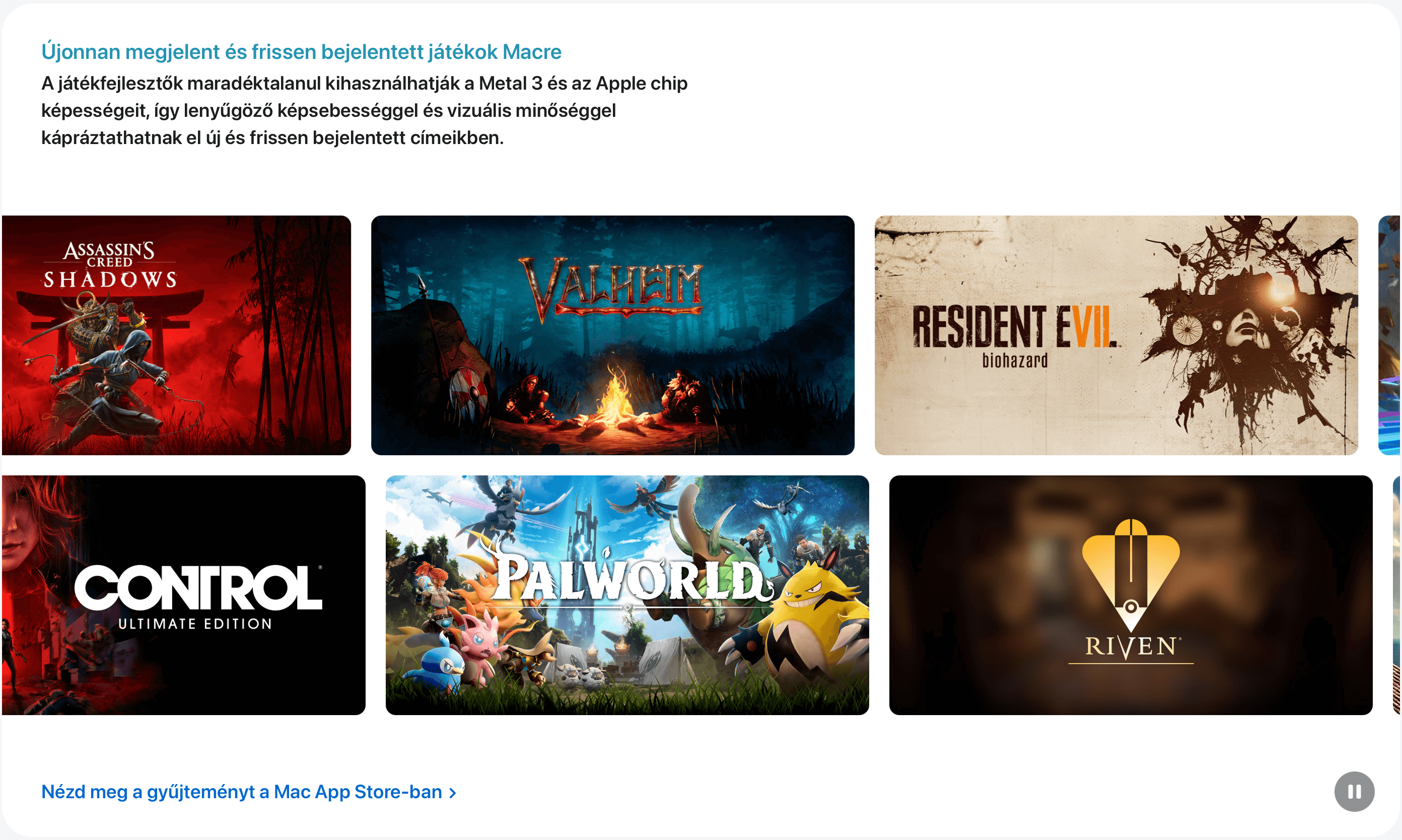
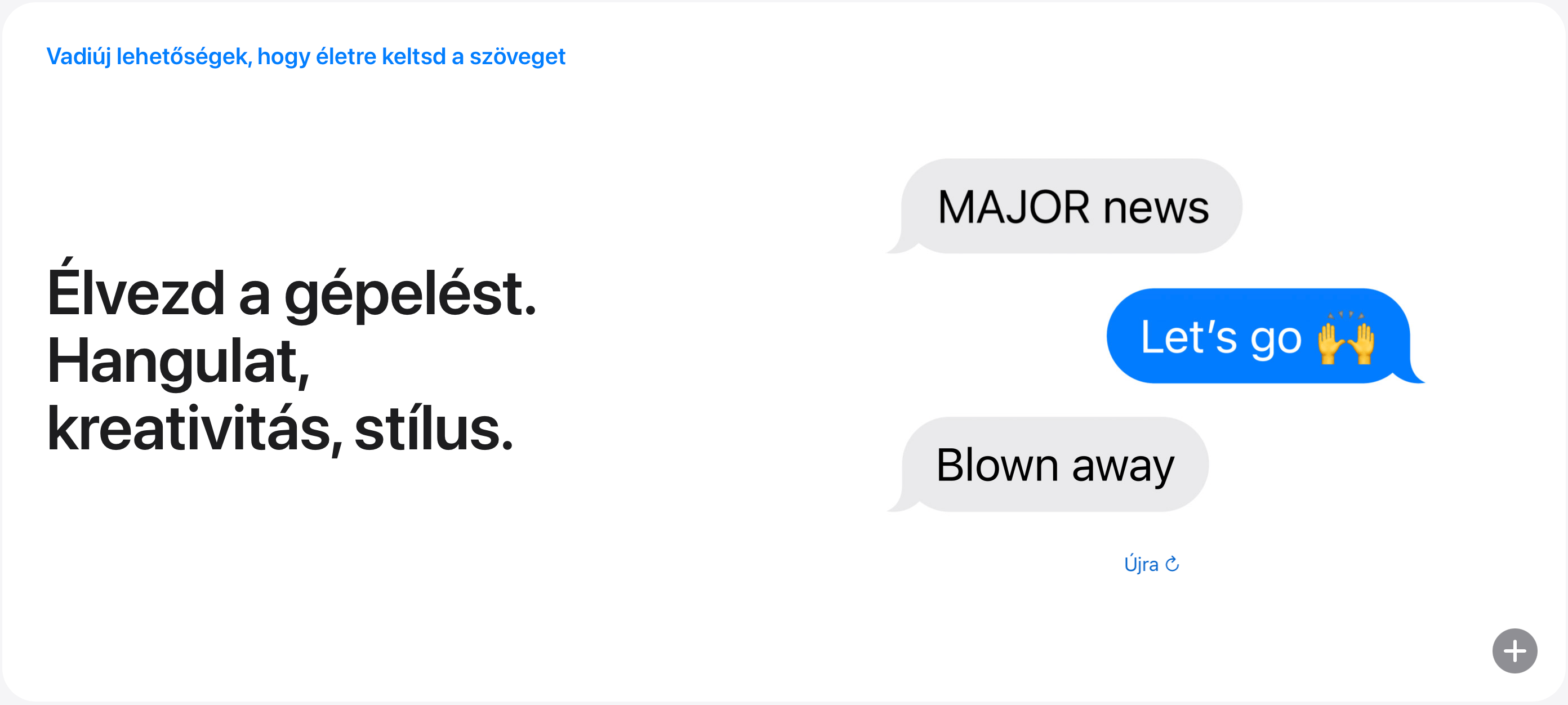
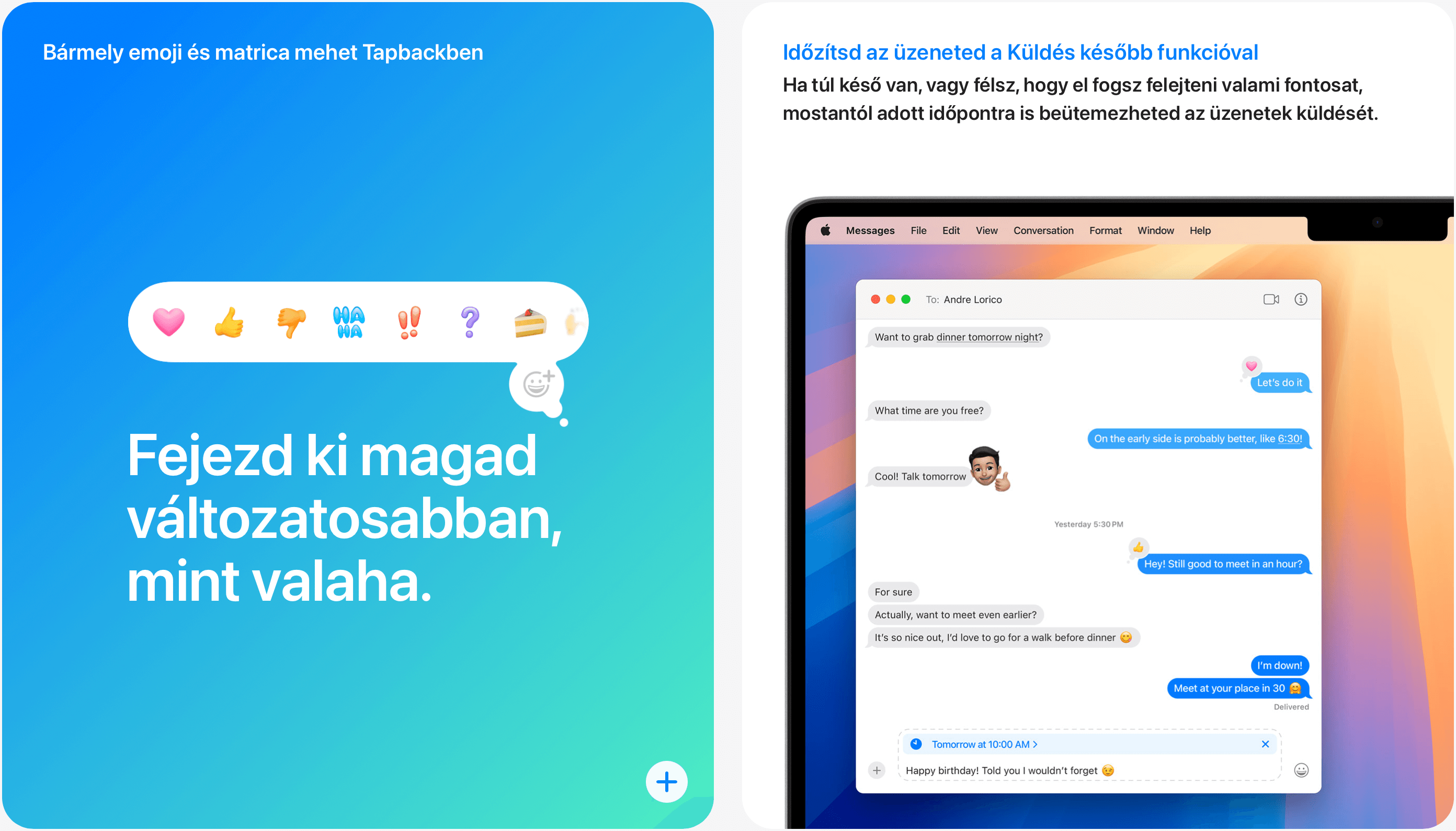
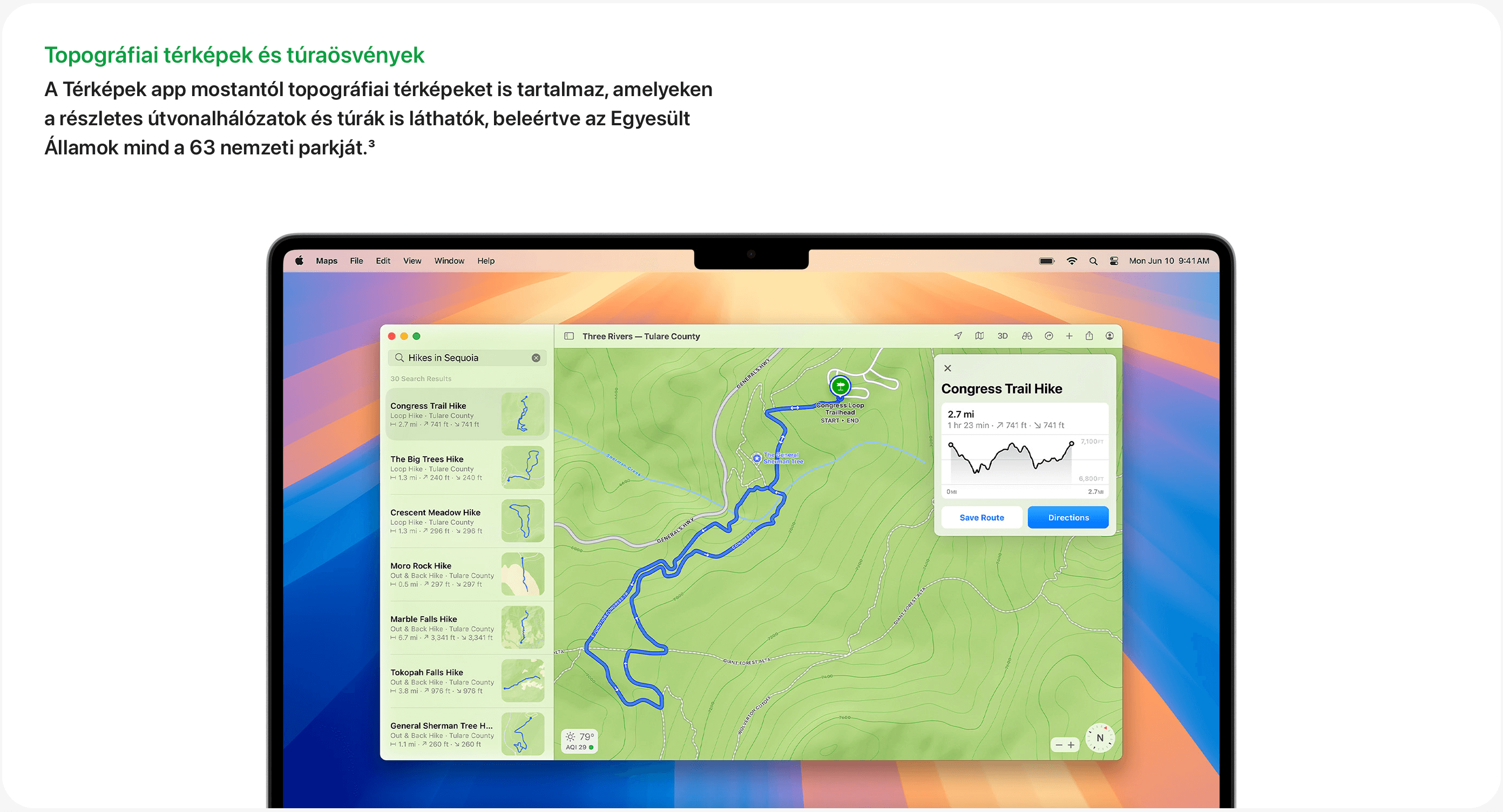
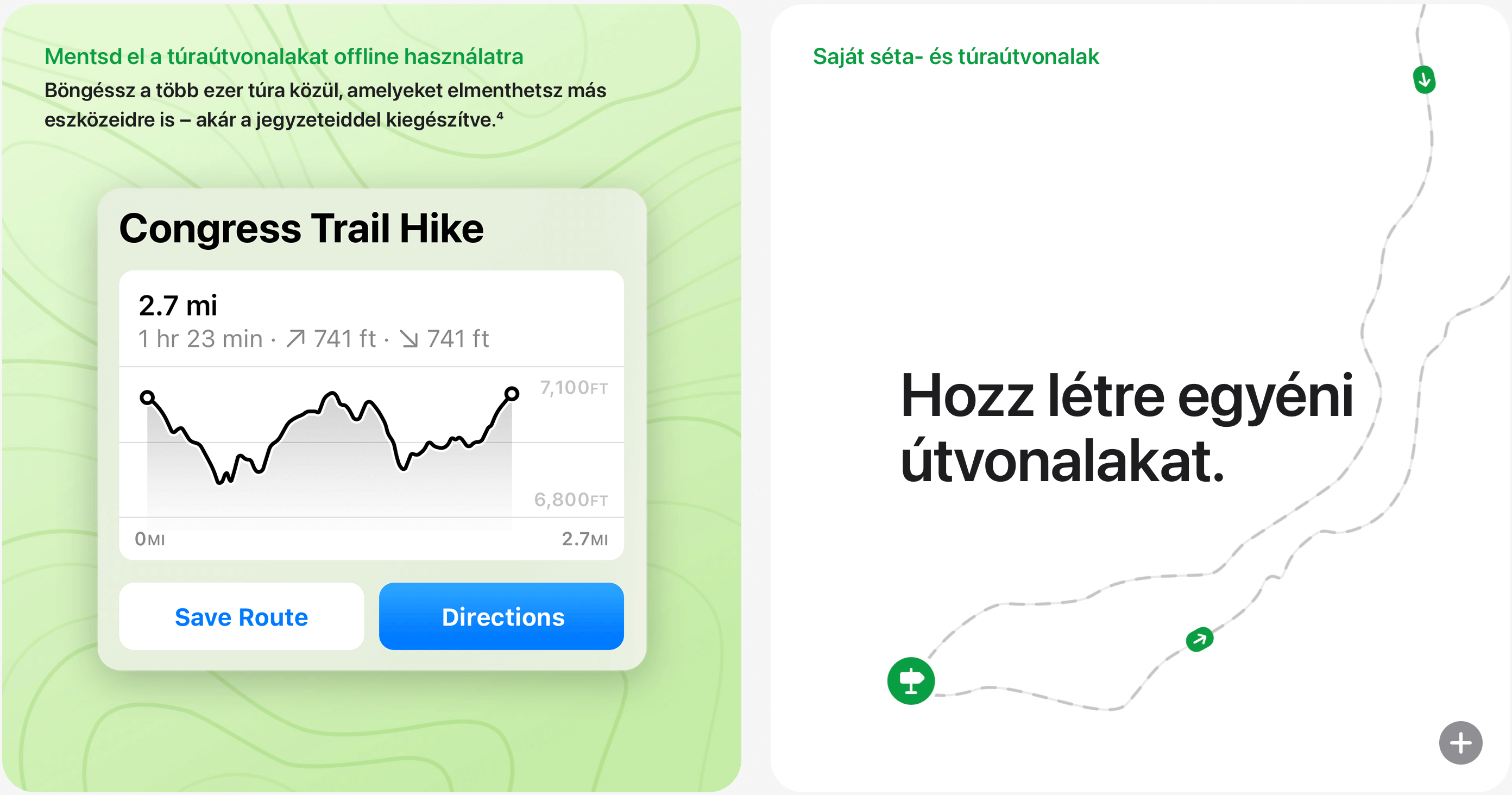
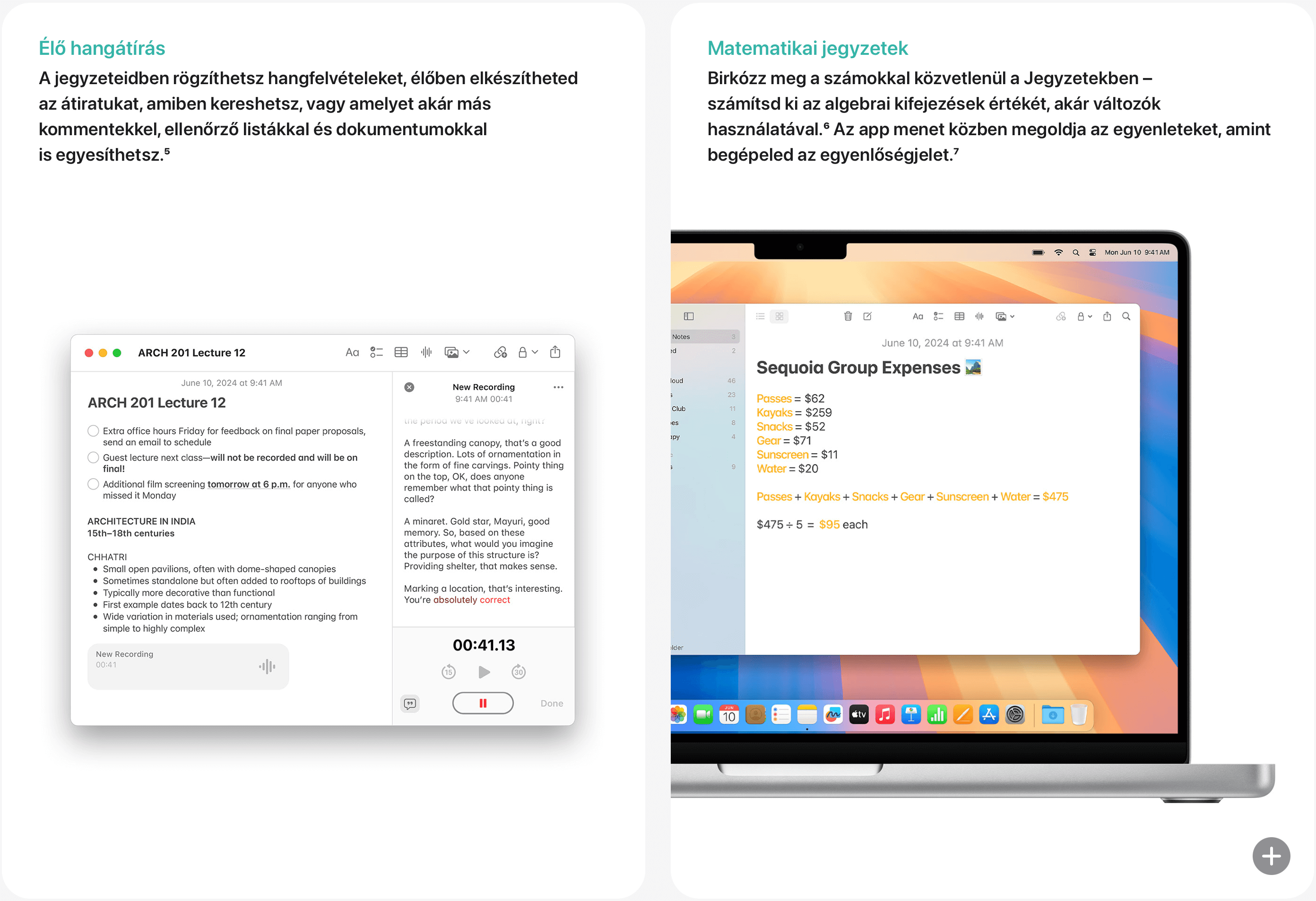
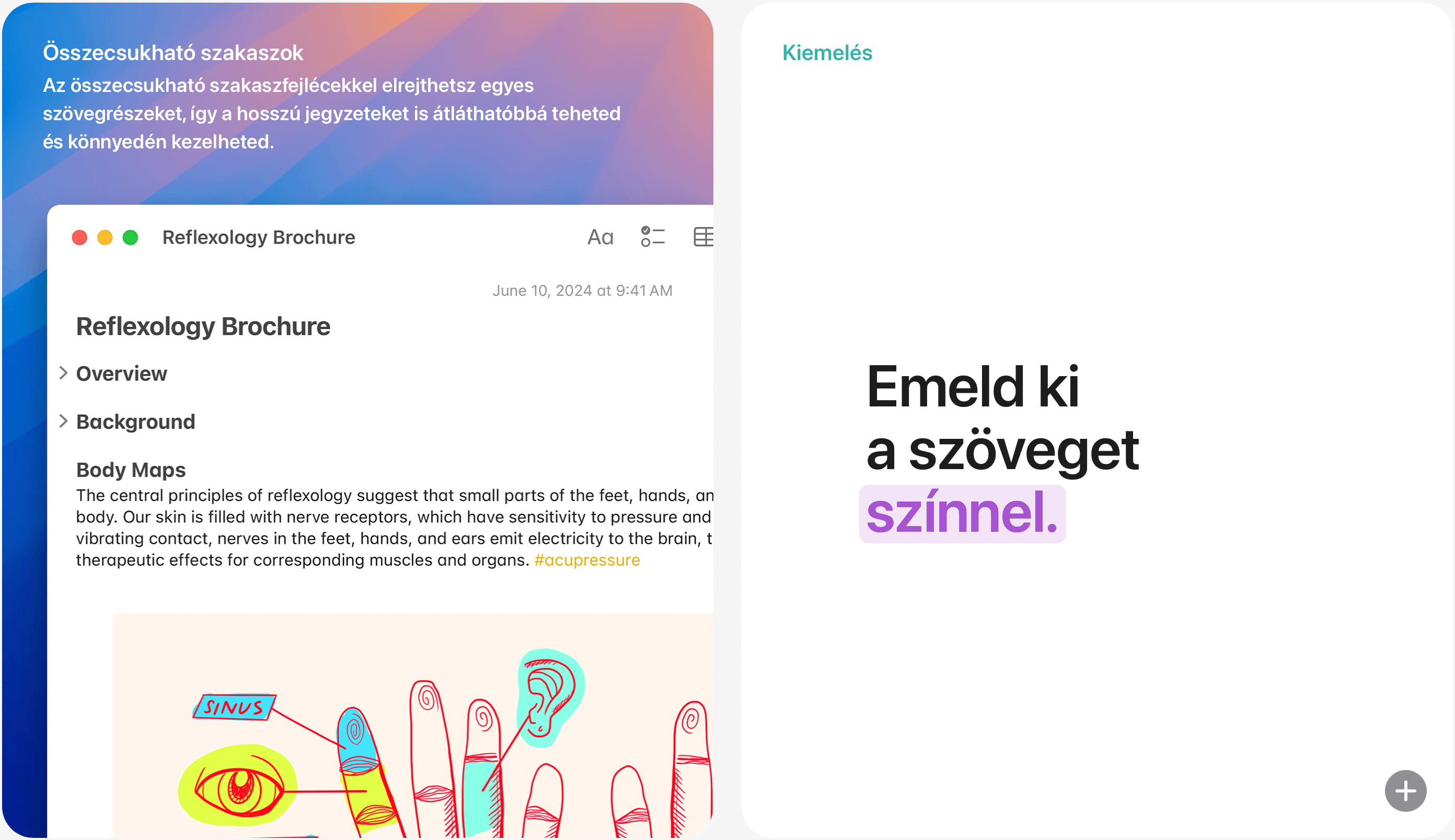
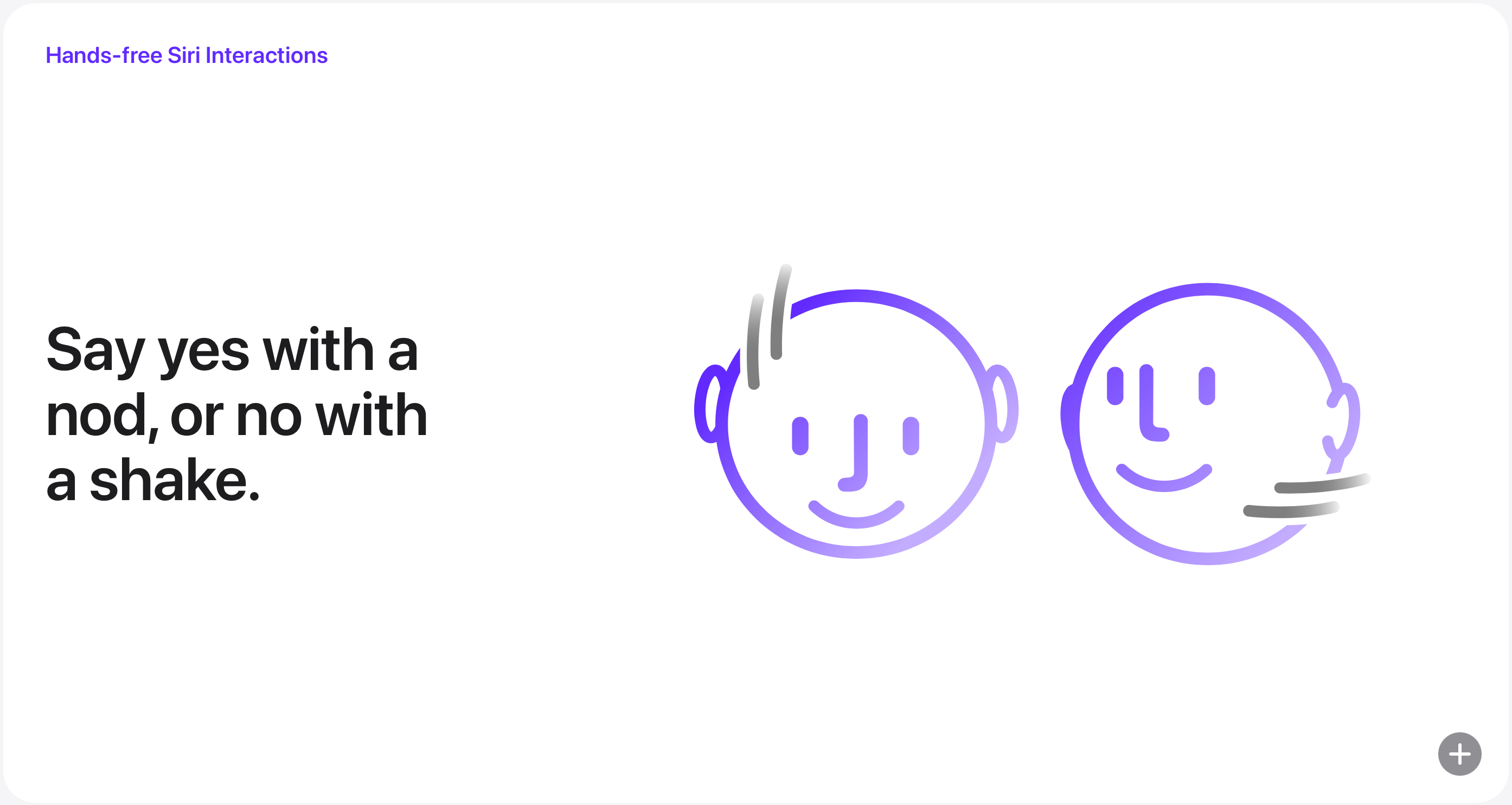
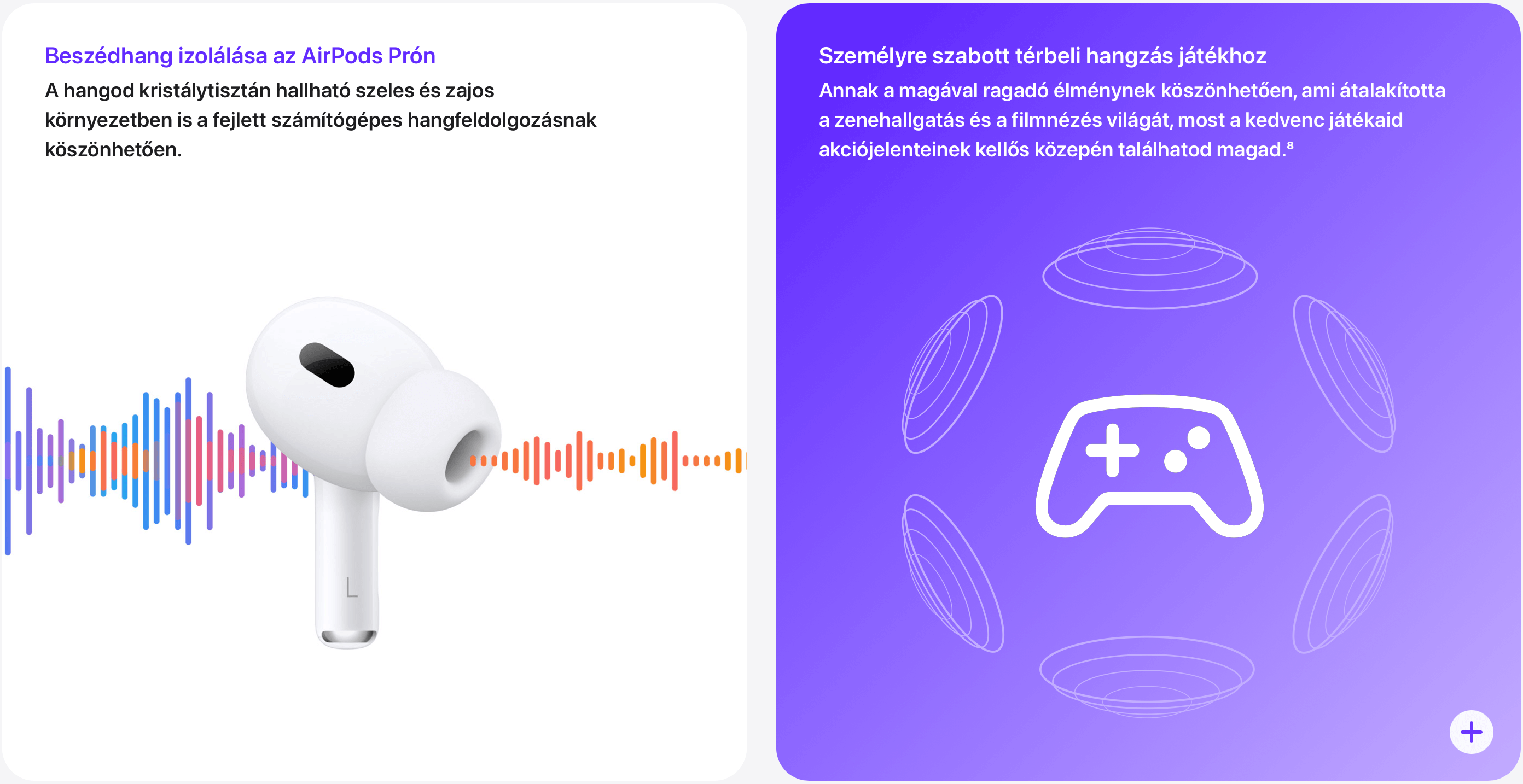











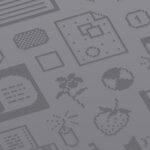













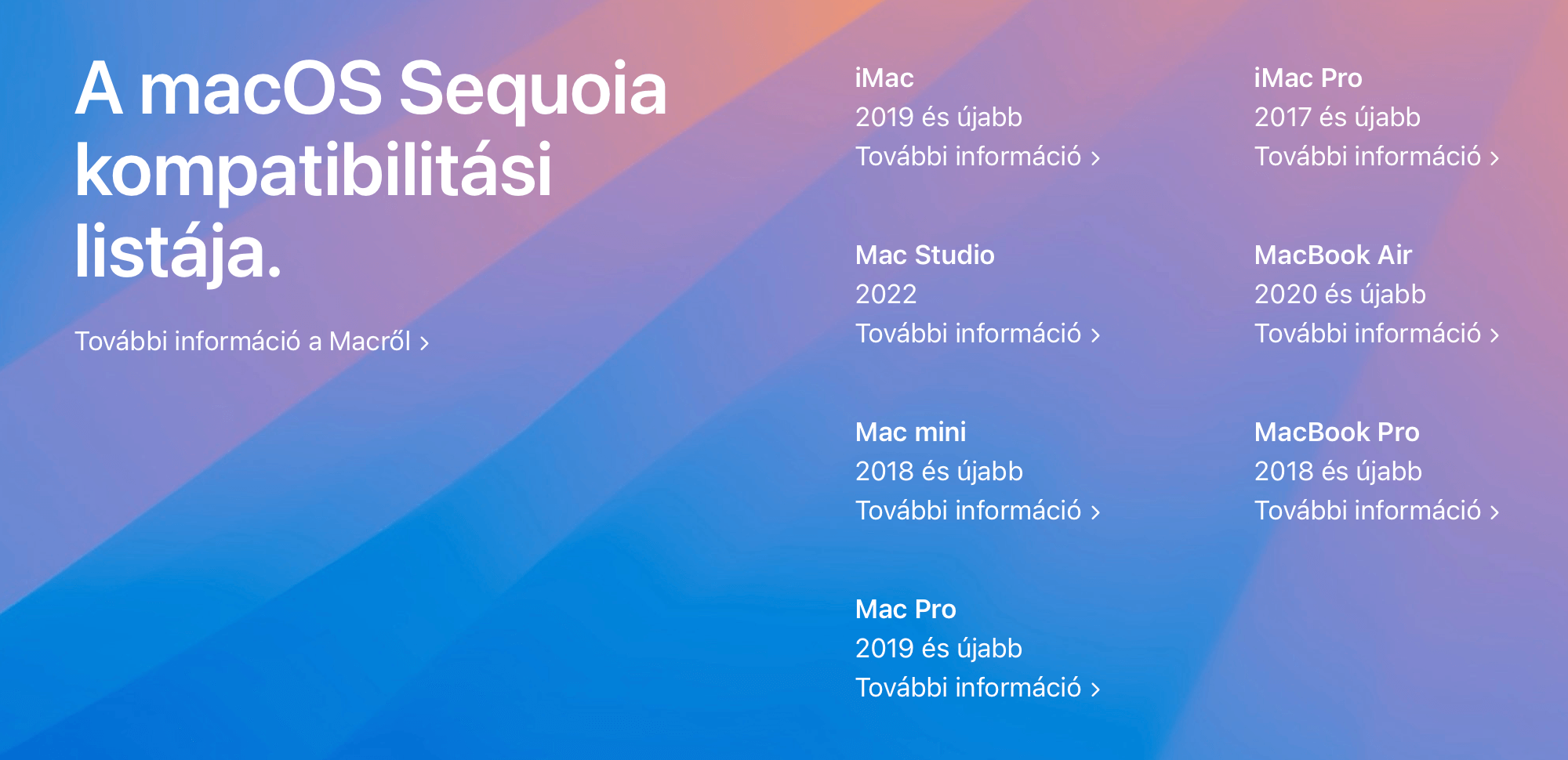











Sajnos az Iphone-tükrözés alkalmazás nem indul el. “…nem érhető el az Ön országában vagy régiójában” üzenetet kapok. Van ötlet a megoldásra?
EU-n kivuli App Store accountot hasznalva mukodesre birhato.
minek van akkor magyarul hozzá leírás stb.?
A rendszer nyelvenek nincs koze a korlayozashoz. Miert ne hasznalhatnad akar az USA-ban magyarul a gepedet?
ahh ezt az iPhone tükrözést imádom
Nekem is ugyanezt írja. Apple Mac Mini M2 és Apple iPhone 13. Új rendszer mindegyiken. Megint egy felesleges feature.
nagyon egyszerűen működésre bírható, mindjárt lesz róla GYIK cikk, mert már számtalanszor leírtuk azóta, hogy az Apple betette a bétába.
Mikorra várható az a GYIK cikk?
mostanra.
Ez tényleg mindjárt lett!
Köszönjük!
Én inkább várok januárig. Akkor úgyis bevezetik nálunk is. Csak emiatt nem regisztrálok egy külföldi fiókot, hogy utána meg bajlódjak annak törlésével.
nem kell törölni a létrehozott fiókot. egyszerűen nem fogod utána használni.
nincs arról információ, hogy januárban nálunk is elérhetővé válna.
Continue the discussion at Hozzászólok